Am simplificat actualizarea sistemului Windows cu cele mai noi caracteristici și îmbunătățiri, și cu mai puține întreruperi și reporniri atunci când utilizați intensiv PC-ul.
Vestea bună este că nu trebuie să faceți nimic pentru a obține cele mai recente actualizări, deoarece acestea se vor descărca și se vor instala imediat ce devin disponibile. (Cu excepția cazului în care vă aflați pe o conexiune contorizată, caz în care actualizările nu se vor descărca până când nu le preluați.)
Din când în când, PC-ul poate avea nevoie să repornească pentru a finaliza instalarea actualizărilor. Puteți seta orele de activitate pentru a ne informa când folosiți de obicei PC-ul pentru a preveni repornirile care nu vă convin.
-
Selectați Start > Setări > Windows Update > Opțiuni complexe. Sub Ore de activitate,alegeți să actualizați manual sau automat în Windows 11.
-
Dacă doriți să ajustați manual orele de activitate, selectați ora de început și ora de sfârșit pentru orele de activitate.
Am simplificat actualizarea sistemului Windows cu cele mai noi caracteristici și îmbunătățiri, și cu mai puține întreruperi și reporniri atunci când utilizați intensiv PC-ul.
Vestea bună este că nu trebuie să faceți nimic pentru a obține cele mai recente actualizări, deoarece acestea se vor descărca și se vor instala imediat ce devin disponibile. (Cu excepția cazului în care vă aflați pe o conexiune contorizată, caz în care actualizările nu se vor descărca până când nu le preluați.)
Din când în când, PC-ul poate avea nevoie să repornească pentru a finaliza instalarea actualizărilor. Puteți seta orele de activitate pentru a ne informa când folosiți de obicei PC-ul pentru a preveni repornirile care nu vă convin.
-
Selectați Start , apoi selectați Setări > Windows Update Actualizare > securitate &, apoi selectați Modificare ore de activitate.
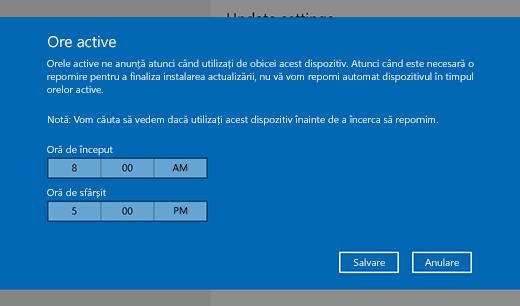
-
Alegeți ora de început și ora de sfârșit pentru orele de activitate, apoi selectați Salvare.











